3 façons de supprimer définitivement et en toute sécurité les «fichiers et répertoires» dans Linux
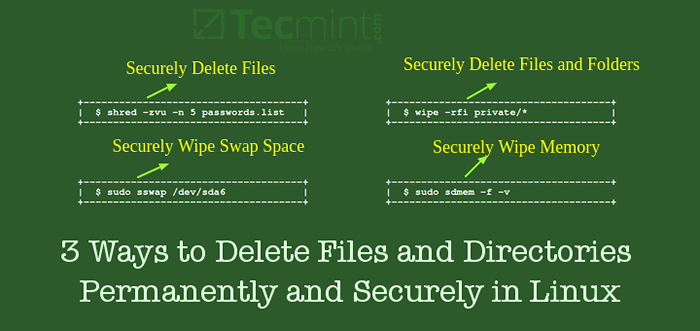
- 4121
- 815
- Jade Muller
Dans la plupart des cas, les moyens que nous utilisons pour supprimer un fichier de nos ordinateurs comme l'utilisation Supprimer clé, fichiers poubelles ou RM Commande, qui ne supprime pas le fichier en permanence et en toute sécurité du disque dur (ou tout support de stockage).
Le fichier est simplement caché aux utilisateurs et réside quelque part sur le disque dur. Il peut être récupéré par des voleurs de données, des forces de l'ordre ou d'autres menaces.
Lire suggérée: 3 façons de supprimer tous les fichiers dans un répertoire sauf un ou quelques fichiers
En supposant qu'un fichier contient un contenu classifié ou secret comme noms d'utilisateur et mots de passe D'un système de sécurité, un attaquant ayant les connaissances et compétences nécessaires peut facilement récupérer une copie supprimée du fichier et accéder à ces informations d'identification de l'utilisateur (et vous pouvez probablement deviner les conséquences du scénario).
Dans cet article, nous expliquerons un certain nombre d'outils de ligne de commande pour la suppression de fichiers en permanence et en toute sécurité dans Linux.
1. Shred - écraser un fichier pour masquer le contenu
déchiqueter Écoute un fichier pour masquer son contenu et peut également le supprimer éventuellement.
$ shred -zvu -n 5 mots de passe.liste
Dans la commande ci-dessous, les options:
-z- Ajoute un remplacement final avec des zéros pour cacher le déchiquetage-V- Permet l'affichage des progrès de l'opération-u- tronque et supprime le fichier après l'écrasement-n- Spécifie le nombre de fois pour écraser le contenu du fichier (la valeur par défaut est 3)
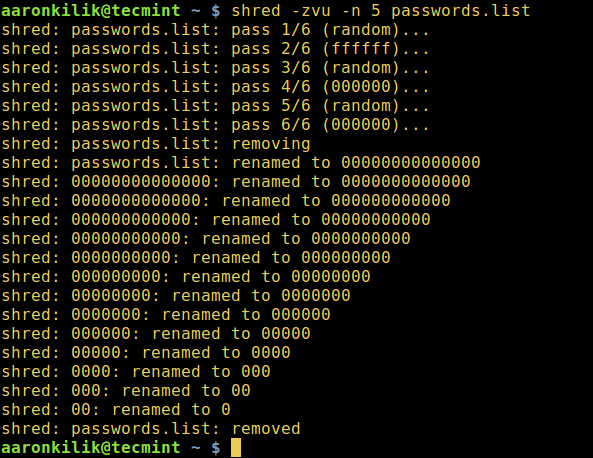 Shred - écraser un fichier pour masquer son contenu
Shred - écraser un fichier pour masquer son contenu Vous pouvez trouver plus d'options d'utilisation et d'informations dans la page Shred Man:
$ man tige
2. Effacer - effacer en toute sécurité les fichiers dans Linux
Un linux essuyer La commande efface en toute sécurité les fichiers de la mémoire magnétique et rendant ainsi impossible de récupérer des fichiers supprimés ou du contenu de répertoire.
Tout d'abord, vous devez installer l'outil Wipe afin d'exécuter la commande appropriée ci-dessous:
$ sudo apt-get instlit essuyer [sur Debian et ses dérivés] $ sudo yum instrument Wipe [sur les systèmes basés sur redhat]
La commande suivante détruira tout sous le répertoire privé.
$ wipe -rfi privé / *
où les drapeaux ont utilisé:
-r- raconte Wipe pour se reproduire dans les sous-répertoires-F- Permet la suppression forcée et la requête de confirmation de désactivation-je- montre la progression du processus de suppression
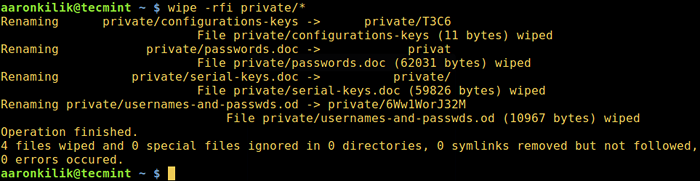 Effacer - effacer en toute sécurité les fichiers dans Linux
Effacer - effacer en toute sécurité les fichiers dans Linux Note: Essuyer uniquement fonctionne de manière fiable sur la mémoire magnétique, utilisez donc les autres méthodes pour les disques à l'état solide (mémoire).
Lisez le essuyer Page homme pour des options et instructions d'utilisation supplémentaires:
$ man essuie
3. Boîte à outils en résution sécurisée pour Linux
Déménager sécurisé est une collection d'outils de suppression de fichiers sécurisés, qui contient SRM (Secure_Deletion) Tool, qui est utilisé pour supprimer les fichiers en toute sécurité.
Vous devez d'abord l'installer en utilisant la commande pertinente ci-dessous:
$ sudo apt-get installer sécurisé [sur Debian et ses dérivés] $ sudo yum installer sécurisé [sur les systèmes basés sur redhat]
Une fois installé, vous pouvez utiliser SRM outil pour supprimer les fichiers ou les répertoires en toute sécurité sur un système Linux comme suit.
$ srm -vz privé / *
où les options utilisées:
-V- Permet le mode verbeux-z- essuie la dernière écriture avec des zéros au lieu de données aléatoires
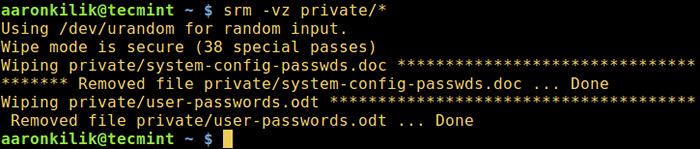 SRM - Supprimer solidement des fichiers dans Linux
SRM - Supprimer solidement des fichiers dans Linux Lisez le SRM Page de l'homme pour plus d'options et d'informations d'utilisation:
$ man srm
4. SFILL-Sécure Disque libre / essai-essai d'espace inode
sfill fait partie de sécurisation sécurisée Toolkit, est un disque libre sécurisé et un essuyage d'espace inode, il supprime les fichiers sur un espace de disque gratuit dans une méthode sécurisée. SFill vérifie l'espace libre sur la partition spécifiée et les remplit de données aléatoires de /dev / urandom.
La commande ci-dessous s'exécutera sfill sur ma partition racine, avec le -V commutateur permettant le mode verbeux:
$ sudo sfill -v / home / aaronkilik / tmp /
En supposant que vous avez créé une partition distincte, /maison Pour stocker les répertoires domestiques des utilisateurs du système normal, vous pouvez spécifier un répertoire sur cette partition pour appliquer sfill dessus:
$ sudo sfill -v / home / username
Sont quelques limites de sfill que vous pouvez lire dans la page Man, où vous pouvez également trouver des drapeaux et des instructions d'utilisation supplémentaires:
$ man sfill
Note: Ces deux outils suivants (swap et sdmem) dans le sécurisation sécurisée La boîte à outils n'est pas directement pertinente pour la portée de ce guide, cependant, nous les expliquerons à des fins de connaissance et à une utilisation future.
5. SSWAP - Essuieur d'échange sécurisé
C'est un essuie-glace de partition sécurisé, swap Supprime les données présentes sur votre partition d'échange de manière sécurisée.
Avertir: N'oubliez pas de démontrer votre échanger partition avant d'utiliser swap! Sinon, votre système pourrait s'écraser!
Déterminez simplement que vous échangez la partition (et vérifiez si les appareils / fichiers de pagination et d'échange sont activés en utilisant swapon commande), ensuite, désactiver les appareils / fichiers de pagination et d'échange avec échange Commande (rend échanger la partition inutilisable).
Puis courez swap Commande sur la partition d'échange:
$ cat / proc / swaps $ swapon $ sudo swapoff / dev / sda6 $ sudo sswap / dev / sda6 # cette commande peut prendre un certain temps avec 38 passes par défaut
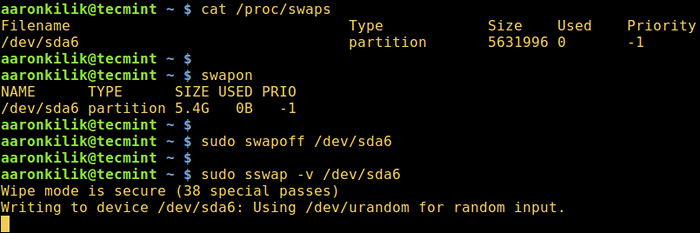 SSWAP - Essuieur d'échange sécurisé
SSWAP - Essuieur d'échange sécurisé Faire un effort pour lire le swap Page de l'homme pour plus d'options et d'informations d'utilisation:
$ man sswap
6. SDMEM - Essuieur de mémoire sécurisé
sdmem est un essuie-glace sécurisé, il est conçu pour supprimer les données présentes dans votre mémoire (RAM) de manière sécurisée.
Il a été initialement nommé Smem, mais parce que sur Débarrasser Systèmes Il existe un autre package appelé SMEM - Signaler la consommation de mémoire sur la base par processus et par utilisateur, le développeur a décidé de le renommer sdmem.
$ sudo sdmem -f -v
Pour plus d'informations d'utilisation, lisez la page SDMEM Man:
$ man sdmem
Lire suggérée: Photorec - Récupérer des fichiers supprimés ou perdus dans Linux
C'est ça! Dans cet article, nous avons examiné un nombre d'outils de ligne de commande pour la suppression de fichiers en permanence et en toute sécurité dans Linux. Comme d'habitude, offrez vos réflexions ou suggestions sur le message via le formulaire de commentaire ci-dessous.
- « 10 Configurations Sudoers utiles pour définir «sudo» dans Linux
- Laissez sudo vous insulter lorsque vous entrez un mot de passe incorrect »

